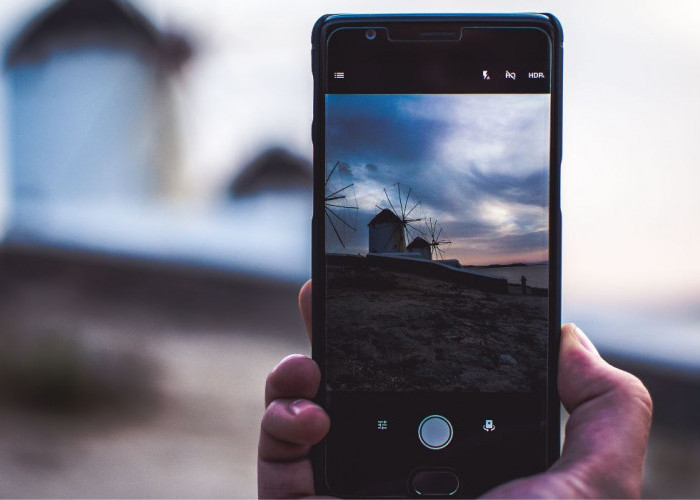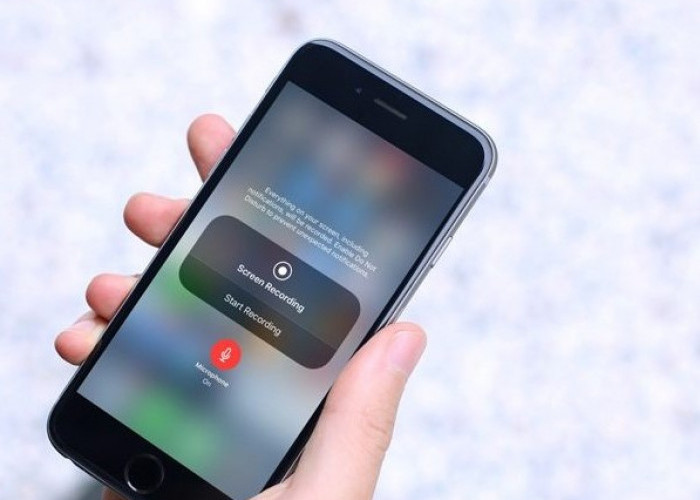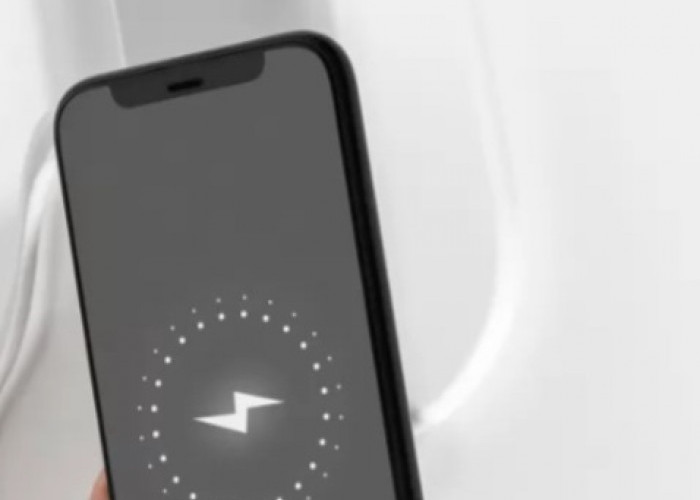Cara Menyaring Rekaman iPhone dengan Audio saat Panggilan Video
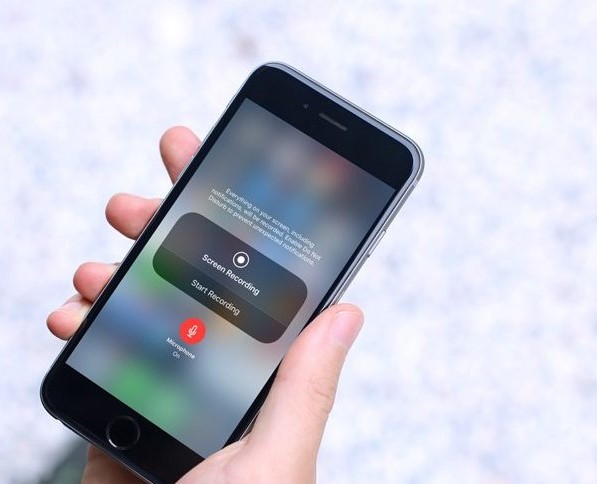
Cara Menyaring Rekaman iPhone dengan Audio selama Panggilan Video--
DISWAY JATENG - Apakah Anda mencari cara untuk merekam layar iPhone Anda dengan audio selama panggilan video? Baik itu untuk bekerja, belajar, atau hanya untuk mengabadikan momen berharga bersama teman dan keluarga, kemampuan merekam layar dengan audio bisa sangat berguna.
Pada artikel ini, kita akan mengeksplorasi proses langkah demi langkah tentang cara merekam layar iPhone Anda dengan audio selama panggilan video.
BACA JUGA:3 Cara Memperbaiki iPhone Macet di Logo Apple
Langkah 1: Perbarui iPhone Anda ke versi iOS terbaru
Sebelum Anda mulai merekam layar iPhone Anda selama panggilan video, pastikan iPhone Anda diperbarui ke versi iOS terbaru. Ini penting karena fitur tertentu, termasuk perekaman layar dengan audio, mungkin tidak tersedia di versi iOS yang lebih lama.
Untuk memeriksa pembaruan, buka Pengaturan > Umum > Pembaruan Perangkat Lunak dan ikuti petunjuk di layar untuk mengunduh dan menginstal versi iOS terbaru.
Langkah 2: Aktifkan perekaman layar di Pusat Kontrol
Setelah iPhone Anda diperbarui ke versi iOS terbaru, Anda harus mengaktifkan fitur perekaman layar di Pusat Kontrol. Untuk melakukannya, buka Pengaturan > Pusat Kontrol > Sesuaikan Kontrol, lalu ketuk tombol " + " di sebelah "Perekaman Layar" untuk menambahkannya ke Pusat Kontrol Anda.
Ini akan memungkinkan Anda untuk dengan mudah mengakses fitur perekaman layar selama panggilan video.
Langkah 3: Siapkan rekaman audio untuk panggilan video
Secara default, fitur perekaman layar di iPhone tidak menangkap audio dari mikrofon internal selama panggilan video. Namun, ada solusi untuk mengaktifkan perekaman audio untuk panggilan video.
Untuk melakukan ini, Anda dapat menggunakan aplikasi pihak ketiga seperti "Apowersoft iPhone/iPad Recorder" yang memungkinkan Anda merekam layar dan audio dari iPhone selama panggilan video. Cukup unduh dan instal aplikasi dari App Store, ikuti petunjuk di layar untuk mengaturnya, dan Anda akan dapat merekam layar iPhone Anda dengan audio selama panggilan video.
BACA JUGA:Cara Berhenti Langganan Aplikasi Apple dan Android
Langkah 4: Mulai perekaman layar dengan audio selama panggilan video
Cek Berita dan Artikel yang lain di Google News
Sumber: